windows10系统下使用ppt2010取色器的方法
最近,一些windows10系统用户反馈自己在使用ppt过程中有些颜色想要用到,可是不知该颜色的名字和RGB值,这该怎么办呢?其实,我们只要通过ppt2010中的拾色器就能成功提取该颜色。下面就让系统城小编告诉你ppt2010使用拾色器的具体方法。
推荐:windows10免激活系统下载
具体如下:
1.首先单击图片的任意一位置,可以看到出现了格式选项。
2.接下来点击形状轮廓或者形状填充,点击后出现取色器选项。
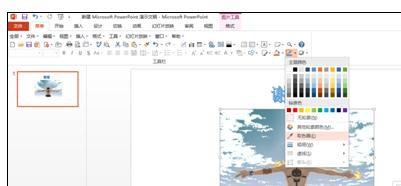
3.点击取色器后后开始进行取色,将指针移到到要取色的位置,如下图所示,然后单击一下即可。
4.可以看到已经取色成功,形状轮廓的颜色已经变了。

windows10系统下使用ppt2010取色器的方法就为大家介绍到这里了。如果你也有同样需求的话,不妨按照上述步骤操作看看!
我告诉你msdn版权声明:以上内容作者已申请原创保护,未经允许不得转载,侵权必究!授权事宜、对本内容有异议或投诉,敬请联系网站管理员,我们将尽快回复您,谢谢合作!










